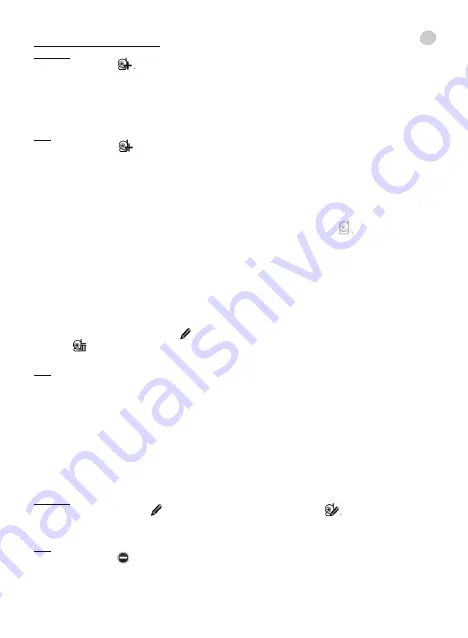
Ręczne dodawanie kamery
Android
Kliknąć na ikonkę
.
W polu UID wpisać 20-znakowy numer S/N, który znajduje się na etykiecie obok kodu
QR. Etykieta ta znajduje się na podstawie kamery.
Po wprowadzeniu UID należy zmienić nazwę kamery, jeśli to konieczne i wcisnąć
„Ok”. Ostatnio dodana kamera pojawi się na liście kamer.
iOS
Kliknąć na ikonkę
i wcisnąć przycisk „Dodaj”.
Należy zmienić nazwę kamery, jeśli to konieczne i w polu UID wpisać 20-znakowy
numer S/N, który znajduje się na etykiecie obok kodu QR. Etykieta ta znajduje się na
podstawie kamery.
Po wprowadzeniu UID wcisnąć „Zapisz”. Ostatnio dodana kamera pojawi się na liście
kamer.
By ponownie wejść do listy kamer, należy wcisnąć ikonkę kamery znajdującą się
na dole ekranu lub wcisnąć przycisk „Wróć”.
Uwaga:
W przypadku używania aplikacji na różnych urządzeniach należy pamiętać o
wykonaniu czynności dodania kamery dla wszystkich urządzeń.
b
)
Usunięcie kamery
Jeśli chcemy usunąć kamerę z listy:
Android
Na liście kamer wcisnąć ikonkę
kamery, którą chcemy usunąć i wybrać opcję „Usuń
kamerę”
.
iOS
Na liście kamer wcisnąć przycisk „Edytuj”, wcisnąć ikonkę kamery, którą chcemy
usunąć, a następnie wcisnąć „Usuń”.
Ponownie wcisnąć „Edytuj”, aby wyjść z opcji usuwania kamer.
Uwaga:
W przypadku używania aplikacji na różnych urządzeniach należy pamiętać o
wykonaniu czynności usunięcia kamery ze wszystkich urządzeń.
c
)
Zaawansowana konfiguracja
W celu wejścia do ustawień zaawansowanych:
Android
Należy kliknąć na ikonkę
i w menu wybrać „Edytuj kamerę”
. Po wyborze tej
opcji kliknąć na „Konfiguruj”.
iOS
Kliknąć na ikonkę
, a następnie na „Ustawienia zaawansowane”.
W ustawieniach zaawansowanych można skonfigurować następujące funkcje:
- Jakość obrazu
pl
79
Summary of Contents for 89079
Page 2: ......
















































